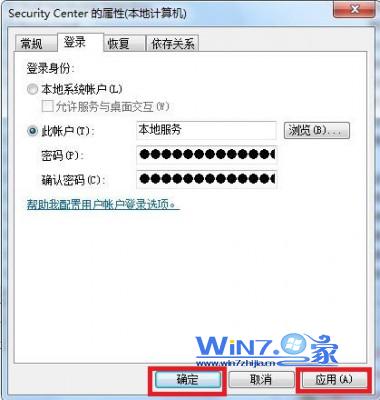首先根據該服務的可執行文件路徑屬性找到其所屬的服務組,例如Alert服務屬於LocalService的服務組,然後再確定同一組的其他服務的啟動賬戶,並將其修改為相同的啟動帳戶就可以解決了。
1、首先打開開始菜單中的控制面板,選擇打開管理工具,在管理工具列表中打開“服務”選項;
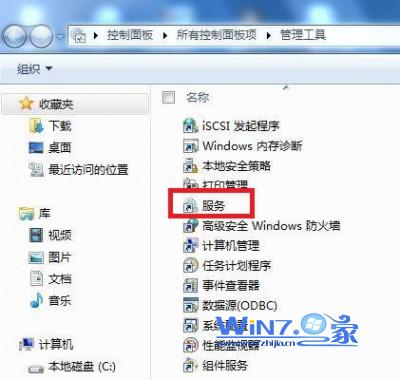
2、接著在打開的服務列表中,找到“Security Center”服務項,並鼠標右擊選擇屬性項;
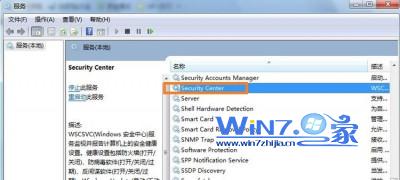
3、在彈出來的屬性面板中切換到“登錄”選項卡,將登陸身份修改為“本地系統賬戶”,然後點擊應用按鈕;
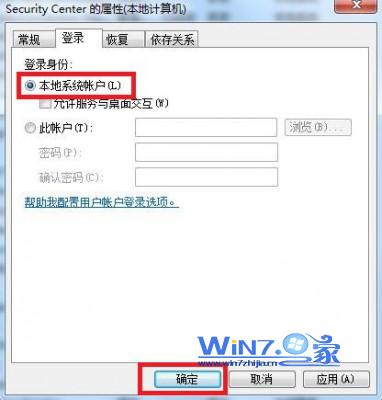
4、接著再將登錄選項修改為指定目前使用的賬戶;
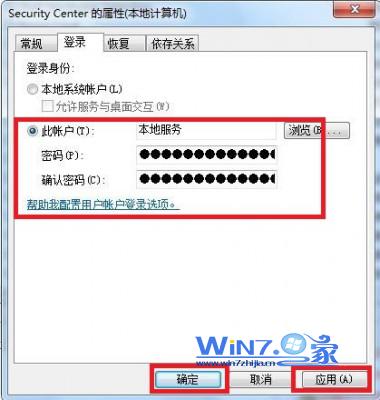
5、接著點擊“浏覽”按鈕;
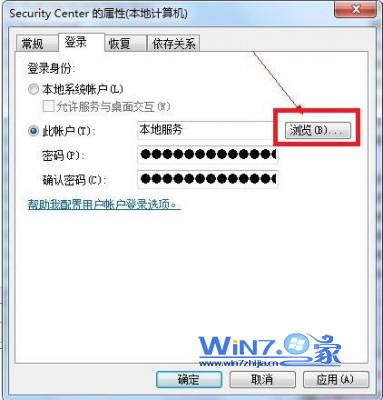
6、在彈出來的選擇用戶界面中,點擊“立即查找”按鈕;
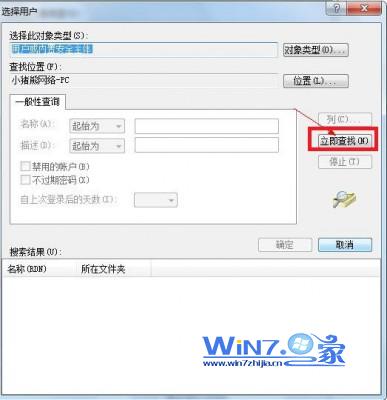
7、接著在下方的搜索框中選擇“LocalService”項目,然後點擊確定按鈕;
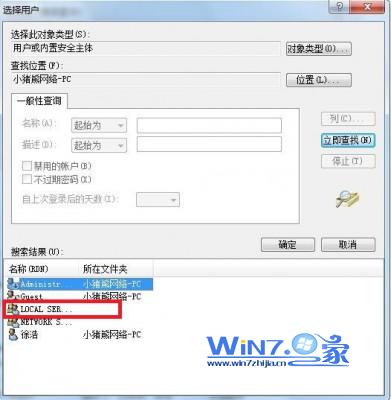
8、如果提示需要輸入密碼的話,先清空密碼格在單擊應用,再點擊確定即可。